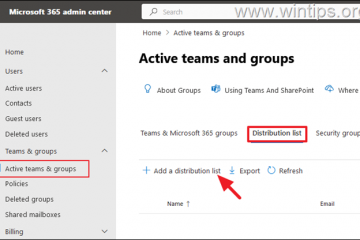Ouvir o YouTube Music no computador é divertido enquanto você faz outras coisas. Mas e se você quiser mudar a música sem precisar usar o teclado do PC? Ou durante uma festa em casa, você deseja usar seu telefone como controle remoto para alterar ou colocar faixas na fila? Com o Spotify, posso controlar a reprodução de música do meu telefone. No entanto, esse recurso não existe no YouTube Music. Bem, o recurso Chromecast só funciona na TV, não em computadores. Veja como consegui controlar a reprodução do YouTube Music em meu desktop usando um telefone Android. Bem, envolve um aplicativo de terceiros.
Controle o YouTube Music no desktop no Android
Encontrei um aplicativo YouTube Music de terceiros para desktop para controlar a reprodução de mídia usando um telefone. Adler Luiz desenvolveu este aplicativo de código aberto para Mac, PC e Linux. O aplicativo é baseado no site YouTube Music. No entanto, o desenvolvedor incorporou recursos adicionais como controle de teclado de mídia, integração com OBS, Steam Deck e VSCode, junto com controle remoto do telefone Android. Vamos começar.
1. Baixe e instale o aplicativo YouTube Music para computador em seu computador. Abra o aplicativo e clique em Fazer login para inserir os detalhes da sua conta do YouTube Music.
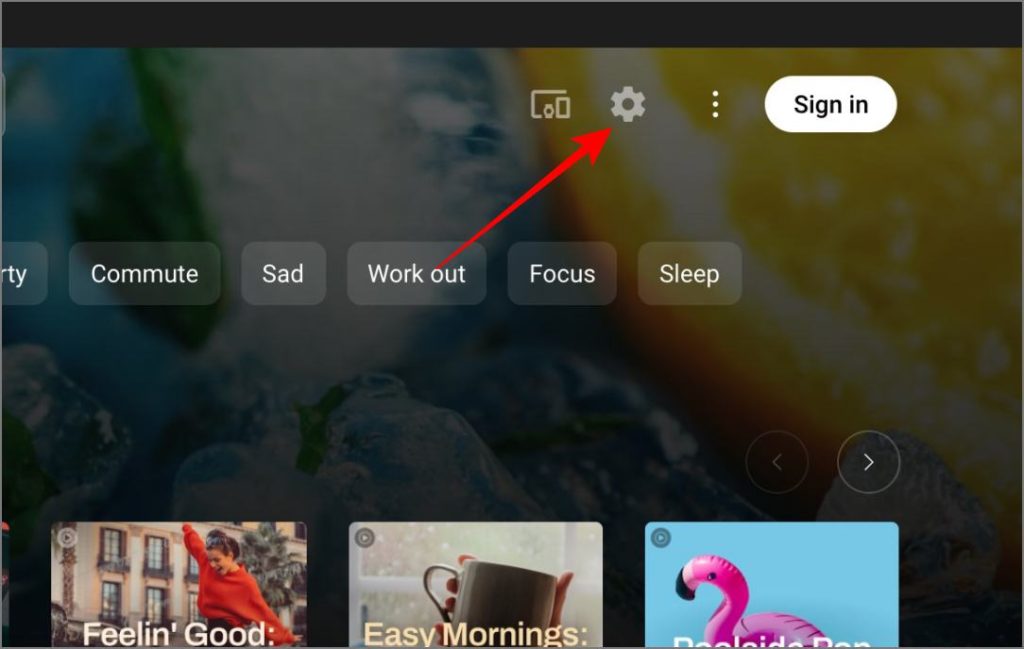
Baixar: YouTube Music Desktop app
2. Clique no ícone de engrenagem no canto superior direito para abrir as configurações do aplicativo.
3. No pop-up, selecione Integrações na barra lateral esquerda e ative o botão de alternância para a opção Controle remoto no painel direito.
4. Certifique-se de que a opção Proteger controle de remoção com senha esteja ativada e anote a senha ao lado do botão de alternância.
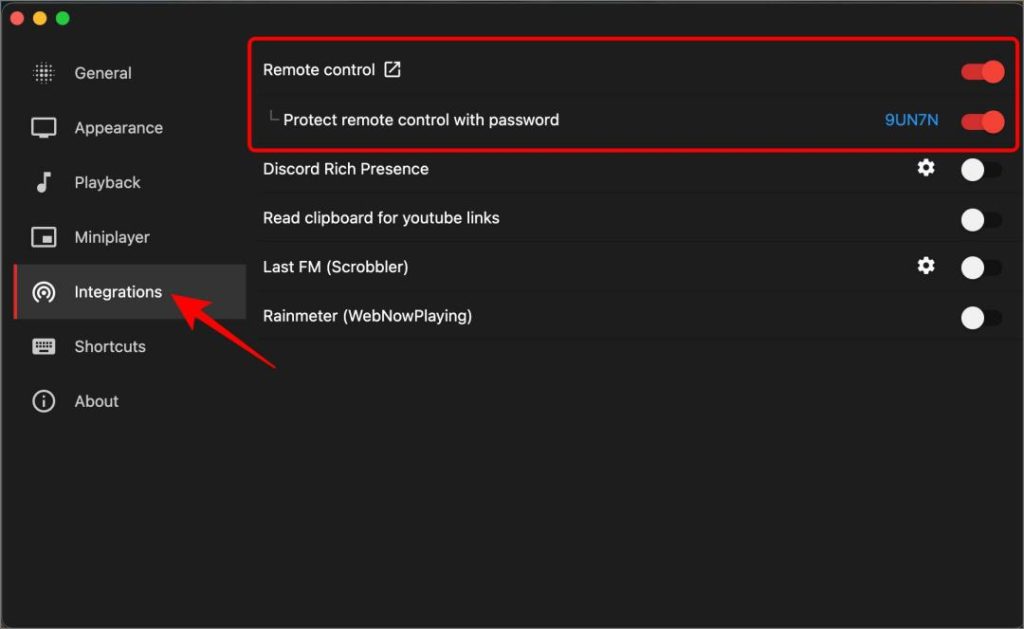
5. Feche o pop-up Configurações e clique no ícone Controle remoto no canto superior direito. Ele abrirá uma página da web no navegador padrão com vários códigos QR.
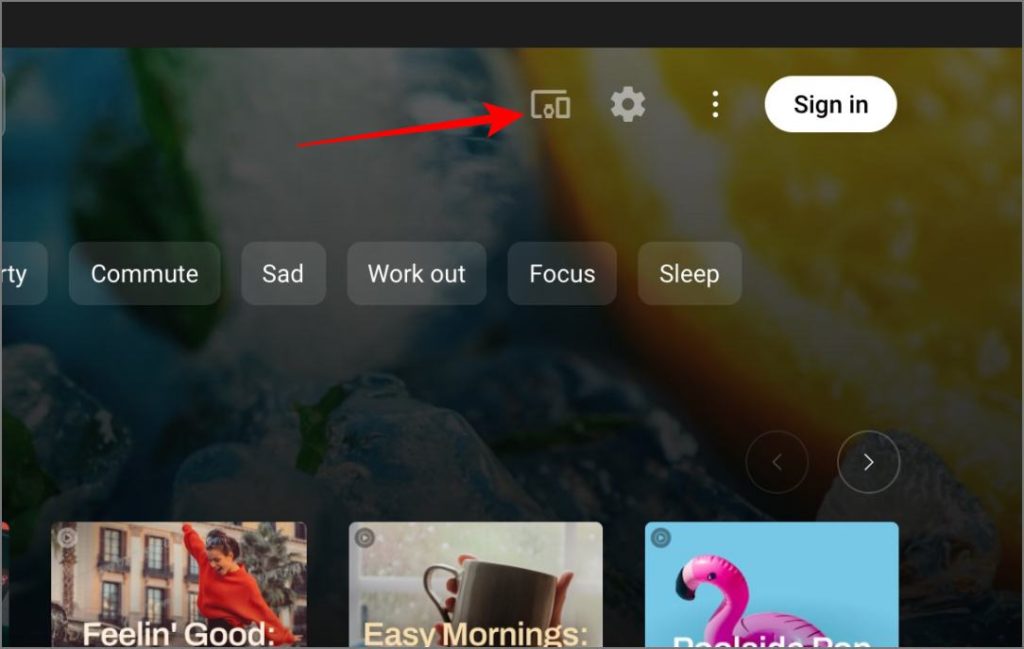
6. Conecte seu telefone Android ao mesmo Wi-Fi do seu computador. Instale o aplicativo YTM Desktop Remote na Play Store.
Baixe: aplicativo YTM Desktop Remote
7. Abra o aplicativo YTM Desktop Remote em seu telefone e escaneie o código QR que tem um endereço IP ao lado em seu computador.
8. Digite a senha que você viu nas configurações do aplicativo YouTube Music Desktop e clique em Salvar . Quando o aplicativo se conectar, ele mostrará Pronto para jogar.
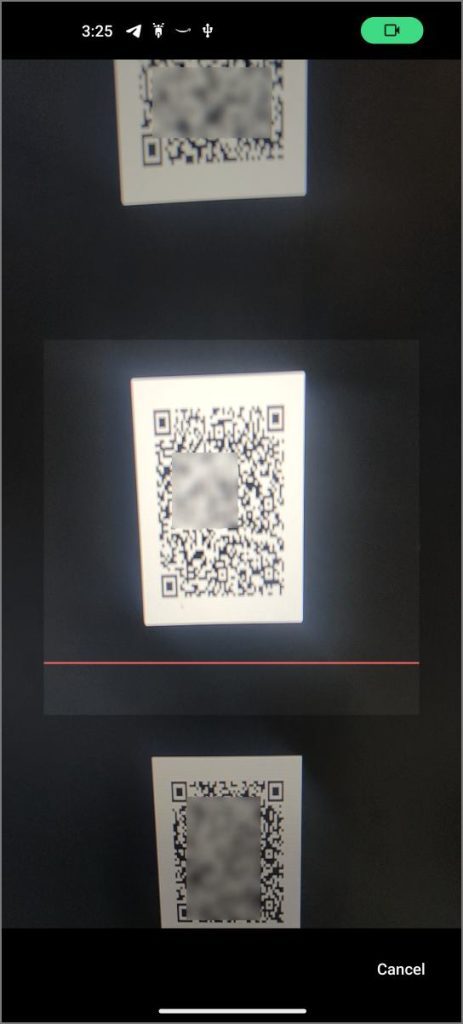
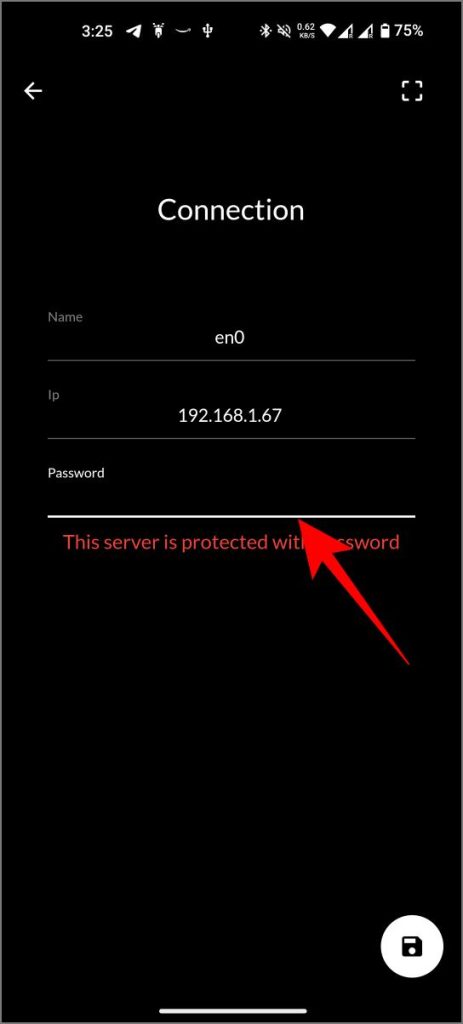
9. Comece a reproduzir qualquer música no aplicativo YouTube Music para desktop. E tente controlar a reprodução com o aplicativo móvel no seu telefone Android.
Outros recursos para experimentar:
Com o aplicativo YouTube Music para desktop e o YTM Desktop Remote, você pode reproduzir/pausar músicas, verificar o nome da música, a capa do álbum e a letra, pular alguns segundos, passar para a música seguinte ou anterior, alterar o volume dentro do YouTube Music, reproduzir aleatoriamente, repetir, gostar, não gostar, adicionar músicas suas playlists/biblioteca e também pode verificar a lista das próximas músicas.
Funciona assim:
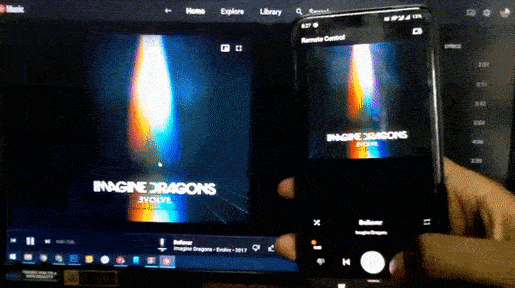
No entanto, você não pode pesquisar nenhuma música específica e reproduzi-la, e não pode acessar suas listas de reprodução ou biblioteca. Além disso, você só pode controlar o YouTube Music no seu PC ou Mac a partir do seu telefone, mas não o contrário.